电脑断电后黑屏无法启动怎么办?解决方法有哪些?
49
2024-12-17
随着科技的不断发展,光盘已经成为了我们生活中常见的媒体存储设备之一。然而,在使用光驱读取光盘时,有时候会遇到光驱不读盘的问题。这种问题可能会给我们带来很大的困扰,但幸运的是,有许多解决方法可以帮助我们解决这个问题。本文将为大家介绍15种有效的修复光驱不读盘问题的方法。

一、检查光盘是否干净
光驱不读盘的一个常见原因是光盘上有灰尘或污渍。在解决这个问题之前,首先要确保光盘表面是干净的。可以使用软布轻轻擦拭光盘表面,或者使用专门的光盘清洁液来清洁。
二、检查光驱连接是否松动
有时候,光驱不读盘可能是由于连接松动引起的。检查光驱与电脑主机之间的连接是否牢固,如果松动,则需要重新插紧连接线。
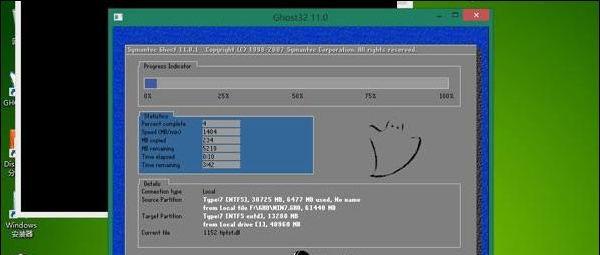
三、检查光驱驱动程序是否正常
光驱不读盘的问题也可能是由于驱动程序出现了故障或错误。可以通过打开设备管理器来检查光驱的驱动程序状态,如果驱动程序出现错误,可以尝试更新或重新安装驱动程序。
四、调整光驱读取速度
有时候,光驱不读盘的问题可能是由于读取速度设置过快导致的。在光驱属性中,可以调整读取速度为较低的数值,然后重新尝试读取光盘。
五、检查光驱是否与系统兼容
一些老旧的光驱可能不兼容当前的操作系统。在这种情况下,可以尝试在其他电脑上测试光驱是否能够正常读取光盘,如果不能,那么可能需要更换兼容性更好的光驱。

六、清理光驱内部灰尘
长时间使用后,光驱内部可能会积累一些灰尘,从而影响读取光盘的能力。可以使用专门的光驱清洁盘来清理光驱内部的灰尘。
七、检查光驱电源连接
如果光驱不读盘,还可以检查光驱的电源连接是否正常。确保光驱的电源连接线插紧,并且电源正常供电。
八、重启电脑
有时候,光驱不读盘的问题可能是由于系统错误或冲突引起的。尝试重新启动电脑,看看是否能够解决问题。
九、使用光驱诊断工具
一些光驱诊断工具可以帮助检测和修复光驱的问题。可以下载并运行这些工具,查找和解决光驱不读盘的原因。
十、检查光驱读盘引导顺序
在一些情况下,光驱不读盘可能是由于读盘引导顺序设置错误所致。可以进入计算机的BIOS设置界面,检查光驱是否在启动顺序中被正确设置。
十一、检查操作系统设置
有时候,操作系统设置也可能导致光驱不读盘。可以进入操作系统设置界面,检查光驱相关的设置项是否正确。
十二、更新操作系统
更新操作系统也可能解决光驱不读盘的问题。通过更新操作系统,可以修复一些与光驱兼容性相关的问题。
十三、使用光盘安装程序
一些软件或游戏需要使用特定的光盘安装程序进行安装。在光驱不读盘的情况下,可以尝试使用光盘安装程序来完成安装过程。
十四、使用虚拟光驱软件
如果光驱无法读取光盘,还可以考虑使用虚拟光驱软件。虚拟光驱软件可以将光盘映射成一个虚拟的光驱,以便在电脑上进行读取。
十五、寻求专业帮助
如果经过多种方法尝试后,仍然无法解决光驱不读盘的问题,建议寻求专业人士的帮助,他们可能会更深入地检测并解决这个问题。
当我们遇到光驱不读盘的问题时,可以通过清洁光盘、检查连接、修复驱动程序、调整读取速度、清理内部灰尘等方法进行修复。如果这些方法无法解决问题,可以尝试更新操作系统、使用光盘安装程序、虚拟光驱软件等替代方案。最终,如果问题仍然存在,建议寻求专业帮助以获得更好的解决方案。通过这些方法,我们可以有效地解决光驱不读盘的问题,保证正常使用光盘。
版权声明:本文内容由互联网用户自发贡献,该文观点仅代表作者本人。本站仅提供信息存储空间服务,不拥有所有权,不承担相关法律责任。如发现本站有涉嫌抄袭侵权/违法违规的内容, 请发送邮件至 3561739510@qq.com 举报,一经查实,本站将立刻删除。